Indholdsfortegnelse:
- Trin 1: Forbindelser
- Trin 2: Batteriholder og switch
- Trin 3: Lyd
- Trin 4: Tryk på puder
- Trin 5: RGB -ring og lodning
- Trin 6: Koden

Video: Memory Game With Touch (Simon Says) - If This Then That: 6 trin (med billeder)

2024 Forfatter: John Day | [email protected]. Sidst ændret: 2024-01-30 08:29

Jeg lavede et hukommelsesspil med selvfremstillede berøringspuder og en neopixelring til et skoleprojekt. Dette spil ligner Simon Says, bortset fra at mange former for input og feedback (lyde og lyseffekter) i spillet er forskellige. Jeg programmerede lyde fra Super Mario, The Legend Of Zelda og Sonic The Hedgehog med pladsbiblioteket. Som prikken over i’et tilføjede jeg en high score og speed changer i spilmenuen. Spilleren kommer til spilmenuen, når et spil er færdigt, eller enheden er tændt. Denne Arduino -enhed er designet til at være bærbar.
Dele du skal bruge til at lave dette:
- Arduino Uno R3
- Stifter
- Skruer eller søm
- NeoPixel -ring (16 RGB LED'er)
- Træ
- PCB -plade
- 8 ohm, 0, 25 Watt højttaler
- 1 modstand mellem 300 og 500 ohm
- 4 modstande på 100 ohm
- Lodde
- Ledninger
- Lim
- Batteriholder (6 AA) eller 9V batteriholder
- ON/OFF skydekontakt
- Kobberbånd
- Velostat
- Tynd farvet plastfolie (jeg brugte farvede faner)
- Maling (ekstra)
- Tape
- Papir
- Mælkeglas eller hvid plast (med meget lidt gennemsigtighed) hætte eller
Værktøjer du har brug for:
- Bærbar
- Træsav
- Loddekolbe
- Hammer
- Saks
- Blyant
- Bore
Trin 1: Forbindelser
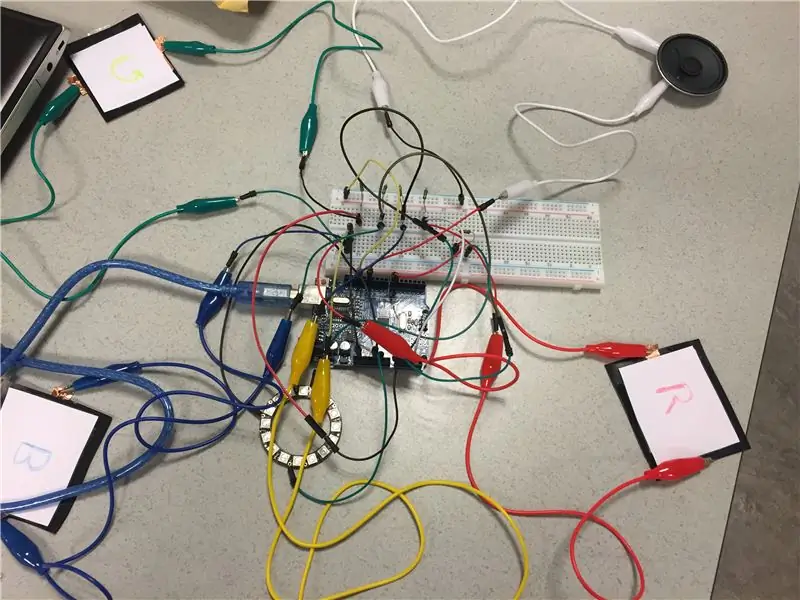
Det er de forbindelser, jeg lavede på brødbrættet med prototyper, før jeg lavede systemet. Du kan bruge den til hjælp.
Trin 2: Batteriholder og switch
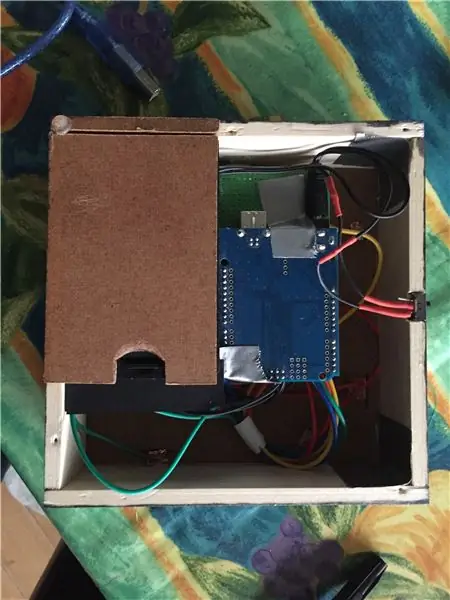
Jeg lavede først kassens sider og limede batteriholderen til et hjørne. Jeg limede printkortet med den vedhæftede Arduino ved siden af batteriholderen. På en tom del af printkortet limede jeg højttaleren og hævede NeoPixel -ringen. Jeg har tapet nogle ledninger til batteriholderen, så de ikke løsner. Jeg borede nogle huller til højttaleren, så lyden bliver lidt højere og lavede også en åbning på siden, hvor jeg limede tænd/sluk -kontakten.
Trin 3: Lyd

Jeg tilføjede en højttaler til lyd. Højttaleren var meget enkel at lodde, fordi jeg lodde en ledning til digital output 12 og en ledning fra højttaleren til jorden. Jeg har programmeret mange lyde med Arduino pitches biblioteket. Jeg fandt det sjovt at bruge lyde fra Mario, Zelda og Sonic. Men jeg havde en grund til at bruge disse lyde. Jeg fandt ud af, at møntlyden fungerede perfekt til at kommunikere til spillerne, hvor mange point de scorede, fordi det er en hurtig lyd. Bryståbningslyden fra Zelda føltes som en perfekt sejrslyd. Jeg brugte også to Sonic -lyde. Den første er, når en spiller fejler, så vil han/hun høre spillet over lyd fra Sonic, hvilket efter min mening er en perfekt fejllyd. Jeg brugte også en Sonic -lyd i spilmenuen. Når spilleren rører ved den blå pude, afspilles Green Hill Sonic -melodien. Tempoet i denne melodi viser, hvad tempoets indstilling af spillet vil være. Der er 4 indstillinger for hastigheden. Den røde pude giver den hemmelige lyd fra Zelda, fordi den ikke gør noget, og jeg tænkte, at det ville være et køligt påskeæg.
Trin 4: Tryk på puder
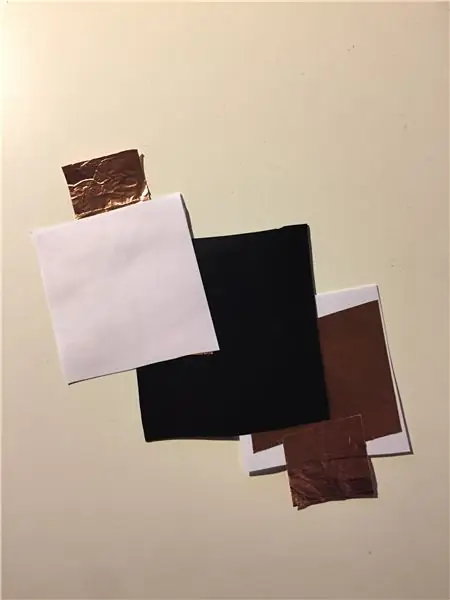
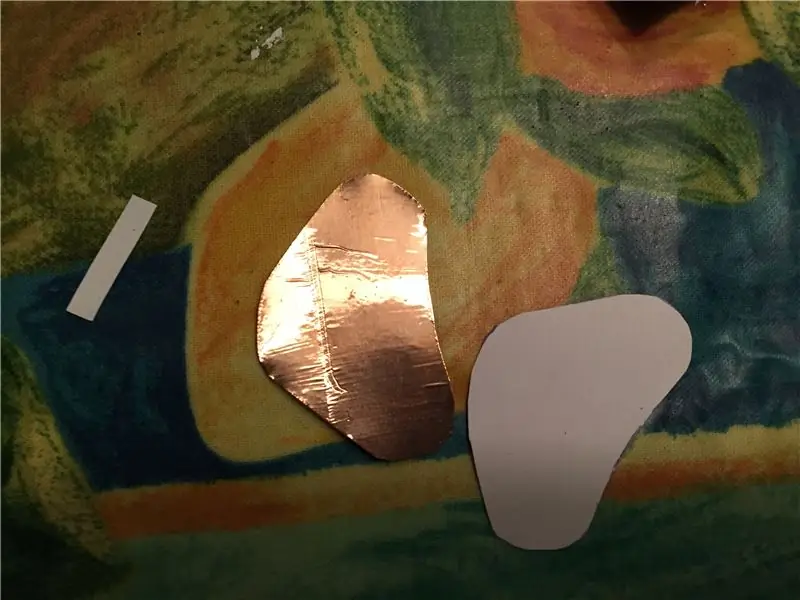

Jeg tilføjede trykpuder til spillet, der er beregnet til at opføre sig som berøringspuder, og jeg lavede og designede dem selv. Af hensyn til denne instruktive vil jeg blive ved med at kalde disse trykpuder for touch pads.
Touchpadsernes former er mere usædvanlige end den type trykfølere, der er på markedet. Først ville jeg lave meget kantede og rektangulære touch -pads, men senere havde jeg valgt at implementere en mere organisk form til puderne. Fordi puderne har en usædvanlig L/klatform, finder folk det mere interessant at interagere med og se på (jeg bad familiemedlemmer om at lege med legetøjet og give mig deres feedback). Hvordan jeg lavede berøringspuderne er baseret på denne instruerbare: https://www.instructables.com/id/Flexible-Fabric-…. Forskellen mellem denne tryksensor og min er, at jeg brugte kobberbånd som ledende materiale. Jeg brugte heller ikke nogen form for stof undtagen Velostat. Jeg lavede nogle åbninger oven på kassen, så jeg kunne glide de to kobberdele på hver pude igennem dem for at lodde dem indvendigt til med en ledning på pcb'et. For at afslutte puderne skar jeg 4 farvede former af plastik og limede dem ovenpå (limede forsigtigt i siderne af puderne). Ledningerne er forbundet med printkortet med lodning til analoge indgange. Hver indgang har også en forbindelse til jord med en modstand på 100 ohm imellem.
Trin 5: RGB -ring og lodning
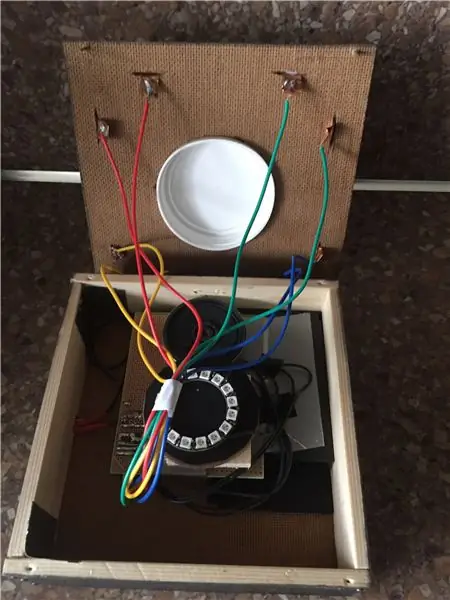


Jeg valgte en NeoPixel ring med 16 LED'er som lyskilde. Jeg valgte dette i stedet for normale LED'er, fordi det gav mig meget frihed i programmering af forskellige effekter til spillet. Jeg kunne også godt lide de lyse farver på det, og hvordan nogle materialer kunne klare at gøre lyset falmet og diffust og ikke prikket og hårdt. Jeg placerede RGB -ringen i midten, fordi jeg troede, at det ville være det perfekte sted for et hukommelsesspil. På denne måde kunne jeg give hver farve et kvarter og retning på ringen, der ville være intuitiv. Jeg har limet et stykke træ indvendigt for at hæve RGB -ringen til den ønskede højde og savet et cirkulært hul i midten. I det hul placerede jeg en stor hvid plasthætte, og det gav en meget flot falmet effekt, men ikke for falmet, at retningen, hvorfra det farvede lys kommer fra, er for falmet. Jeg har loddet en 320 Ohm modstand mellem Arduino digital output 5 og NeoPixel input. Så har jeg også loddet en ledning mellem 5v på Arduino og NoePixel ring og Ground fra Arduino går til jorden på NeoPixel.
Trin 6: Koden
Min kode er baseret på et andet eksempel på Simon Says, men jeg var nødt til at ændre og tilføje anden kode, for at den kunne fungere med NeoPixel -ringen og touch -pads. Jeg programmerede også nogle forskellige lyde. En høj score er også, hvad jeg tilføjede, og jeg har også tilføjet en hastighedsændringsknap. Koden er baseret på off og gammel Simon -tutorial til Arduino, og jeg lagde det i noterne på den øverste del af hovedmanuskriptet.
Anbefalede:
Forbedret 'Simon Says' kode: 3 trin

Forbedret 'Simon Says' kode: Et opdateret 'Simple Simon' projekt. Specifikt lettere at arbejde med softwareimplementering
Simon siger Memory Game: 4 trin

Simon Says Memory Game: Dette er et spil, som mange af os elsker og husker fra vores barndom. Vi bringer ikke kun de nostalgiske minder tilbage, men vi tilføjer det videre til computerteknikverdenen! Dette spil består af forskellige niveauer, hvor lysdioderne med
Simon Says With Play -Doh - Makey Makey: 3 trin

Simon Says With Play -Doh - Makey Makey: Dover Public Library var vært for en Instructables 'Build Night med Makey Makey -kits. Vores lånere blev inviteret til at eksperimentere med kittene for at gøre dagligdags objekter til controllere, tastaturer eller musikinstrumenter. I denne instruks vil vi
Lego Mini Memory Game: 5 trin (med billeder)

Lego Mini Memory Game: For et år siden skrev jeg en Instructable om at installere en flok lysdioder i en Lego Mini Cooper. Innovationen, som den var, var, at lysdioderne kunne styres med en smartphone (eller via en hvilken som helst webbrowser, for den sags skyld)
Arduino Project // Simon Says (med penatly konsekvens): 5 trin

Arduino Project // Simon Says (with Penatly Consequence): Hej! Dette er en meget begyndervenlig instruerbar, da dette faktisk også er mit første arduino -projekt. Jeg oprettede dette projekt for at bestå det kursus, jeg i øjeblikket følger, kaldet If This Then That. I denne Instructable viser jeg dig, hvordan du ma
